Ver Contraseñas WiFi guardadas en Windows 10: Hay muchos casos en los que quieres saber la contraseña WiFi de la red a la que te conectas actualmente o de las redes a las que te has conectado en los últimos días. Pueden darse casos en los que tu familiar quiera saber tu contraseña WiFi o tus amigos quieran saber la contraseña del cibercafé que visitas regularmente o incluso que hayas olvidado la contraseña WiFi y quieras volver a recordarla para poder conectar tu nuevo smartphone u otros dispositivos con la misma red. En todos los casos necesitas encontrar la contraseña WiFi de la red a la que tu sistema está conectado actualmente.Para ello, este artículo tiene algunos métodos diferentes a los que puedes optar para ver las contraseñas WiFi guardadas en Windows 10.

4 maneras de ver las contraseñas WiFi guardadas en Windows 10
Asegúrate de crear un punto de restauración por si algo sale mal.
Método 1: Encuentra tu contraseña de Wi-Fi a través de los ajustes de red
Esta es la forma más común de obtener tu contraseña de WiFi y usando este método puedes incluso ver la contraseña de tu red WiFi actual:
1.Presiona la tecla Windows + R, luego escribe «ncpa.cpl» y presiona Enter.
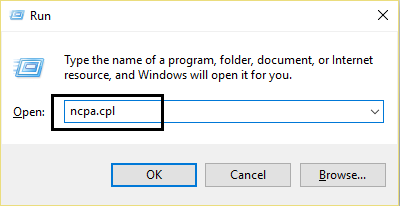
2.O, alternativamente, tienes que hacer clic con el botón derecho del ratón en el botón de inicio y elegir «Conexiones de red».
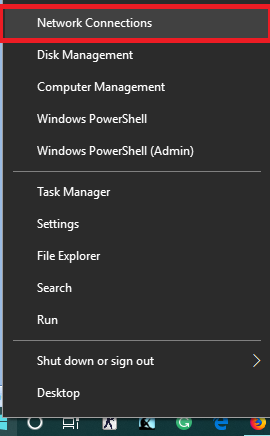
3.En la ventana «Conexiones de red», haga clic con el botón derecho del ratón en la «Conexión de red inalámbrica» y seleccione «Estado» de la lista.
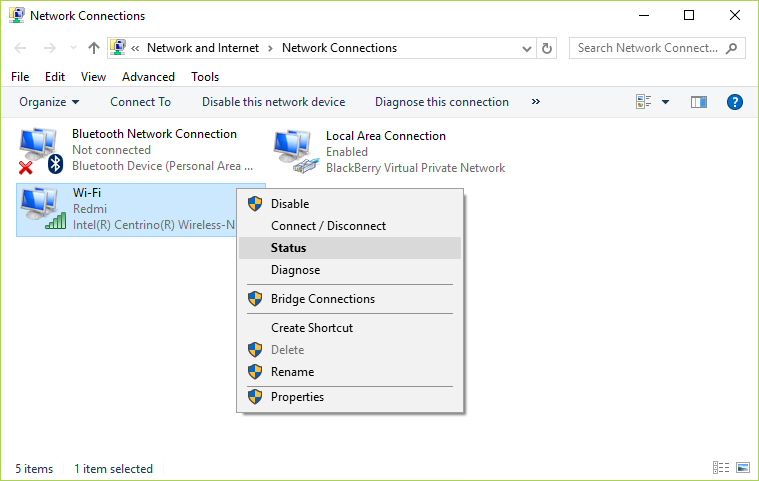
4.Haz clic en el botón Propiedades de la red inalámbrica debajo de la ventana de estado de la red inalámbrica.
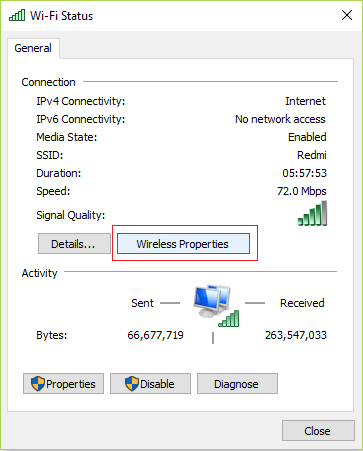
5.En el cuadro de diálogo «Propiedades de la red inalámbrica», cambie a la pestaña «Seguridad».
6.Ahora debes marcar la casilla que dice «Mostrar caracteres» para ver la contraseña del WiFi.
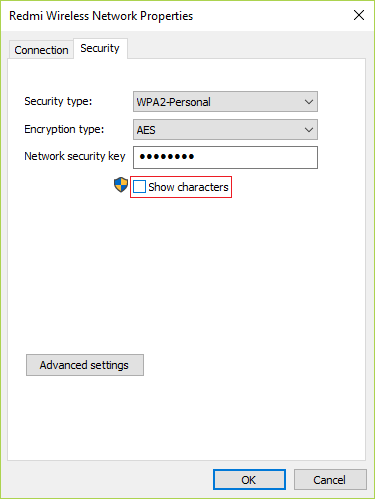
7.Una vez que marque, podrá ver la contraseña de WiFi que fue guardada en su sistema. Pulsa Cancelar para salir de estos cuadros de diálogo.
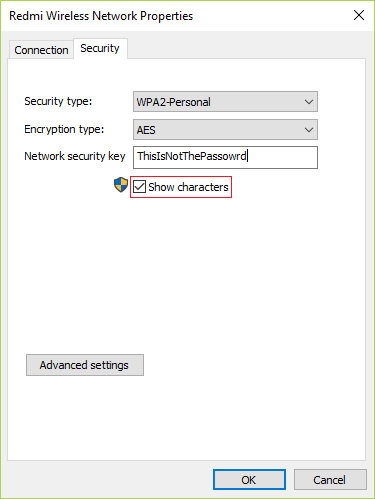
Método 2: Ver las contraseñas WiFi guardadas usando PowerShell
Esta es otra forma de obtener su contraseña de WiFi, pero este método sólo funciona para redes WiFi previamente conectadas. Para esto, tienes que abrir PowerShell y usar algunos comandos. Los pasos para hacer esto son –
1.Escriba powerShell en la búsqueda de Windows y luego haga clic con el botón secundario en «PowerShell» en el resultado de la búsqueda y seleccione «Ejecutar como administrador».
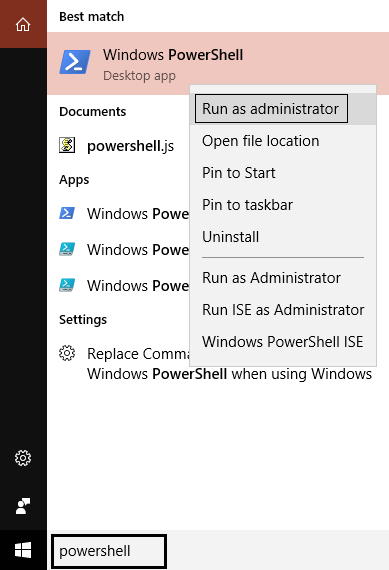
2.En el PowerShell, tienes que copiar y pegar el comando escrito abajo (sin comillas).
(netsh wlan show profiles) | Select-String «:(.+)$» | %{$nombre=$_.Partidos.Grupos[1].Valor.Recorte(); $_} | %{(netsh wlan show profile name=»$name» key=clear)} | Select-String «Key ContentW+N-(.+)$» | %{$pass=$_.Matches.Groups[1].Value.Trim(); $_} | %{[PSCustomObject]@{ PROFILE_NAME=$name;PASSWORD=$pass }} | Format-Table -AutoSize
3.Una vez que pulses enter verás una lista de contraseñas WiFi de todas las redes inalámbricas a las que te has conectado.
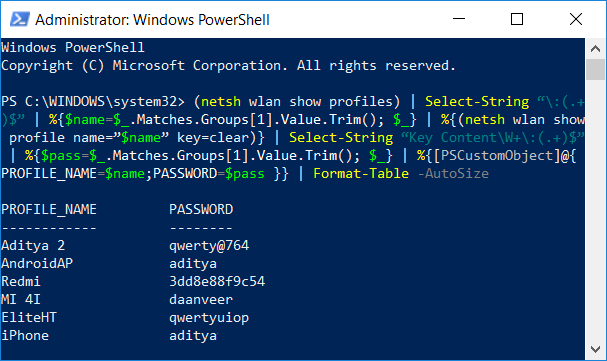
Método 3: Ver las contraseñas WiFi guardadas en Windows 10 usando CMD
Si quieres saber todas las contraseñas WiFi de todas las redes inalámbricas a las que tu sistema se ha conectado previamente, entonces aquí tienes otra forma genial y sencilla de hacerlo usando el Command Prompt:
1.Presiona la tecla Windows + X y luego selecciona Símbolo de Comando (Admin).
Nota: O puedes escribir cmd en la búsqueda de Windows y luego hacer clic con el botón derecho en el Símbolo del sistema y seleccionar Ejecutar como administrador.
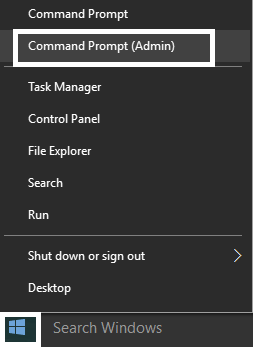
2.Escriba el siguiente comando en cmd y pulse Enter:
perfil de netsh wlan show
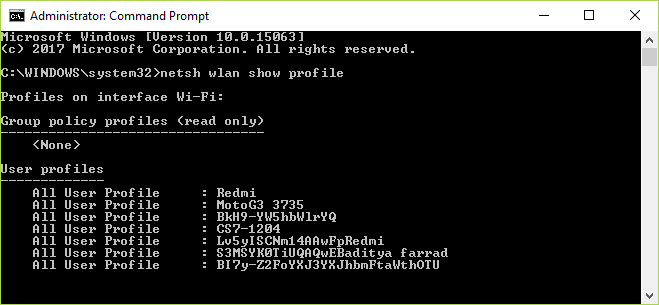
3.El comando anterior enumerará todos los perfiles de WiFi a los que se haya conectado alguna vez y para revelar la contraseña de una red WiFi específica, deberá escribir el siguiente comando sustituyendo «Nombre_de_la_red» por la red WiFi para la que desea revelar la contraseña:
netsh wlan show profile «nombre_de_red» key=clear
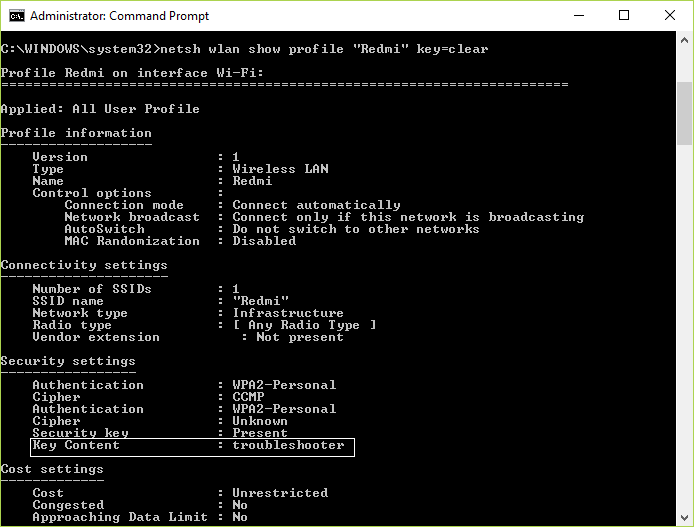
4.Desplácese hacia abajo hasta la configuración de seguridad y encontrará su contraseña de WiFi en paralelo con el «Contenido clave».
Método 4: Usar software de terceros
Otra forma de ver las contraseñas WiFi guardadas en Windows 10 es usando un software de terceros como WirelessKeyView. Es una aplicación gratuita desarrollada por $0027NirSoft$0027 y este software puede ayudarte a recuperar tus contraseñas de seguridad de redes inalámbricas (ya sea WEP o WPA) almacenadas en tu PC con Windows 10 o Windows 8 / 7. Tan pronto como abras la aplicación, te mostrará todos los detalles de todas las redes inalámbricas a las que tu PC se haya conectado.

Espero que este artículo haya sido útil y que ahora puedas ver fácilmente las contraseñas WiFi guardadas en Windows 10, pero si todavía tienes alguna pregunta sobre esta guía, no dudes en hacerla en la sección de comentarios.
